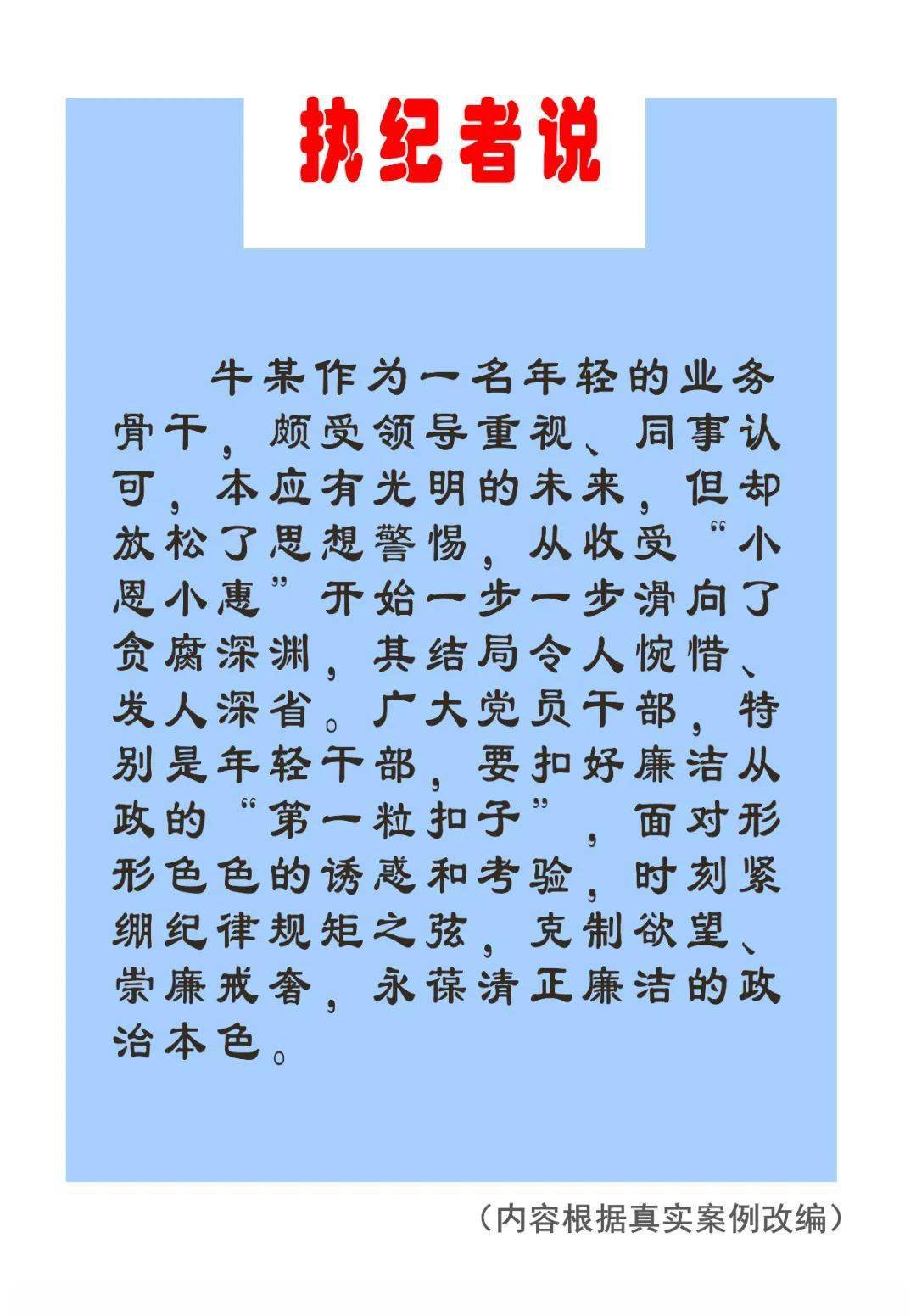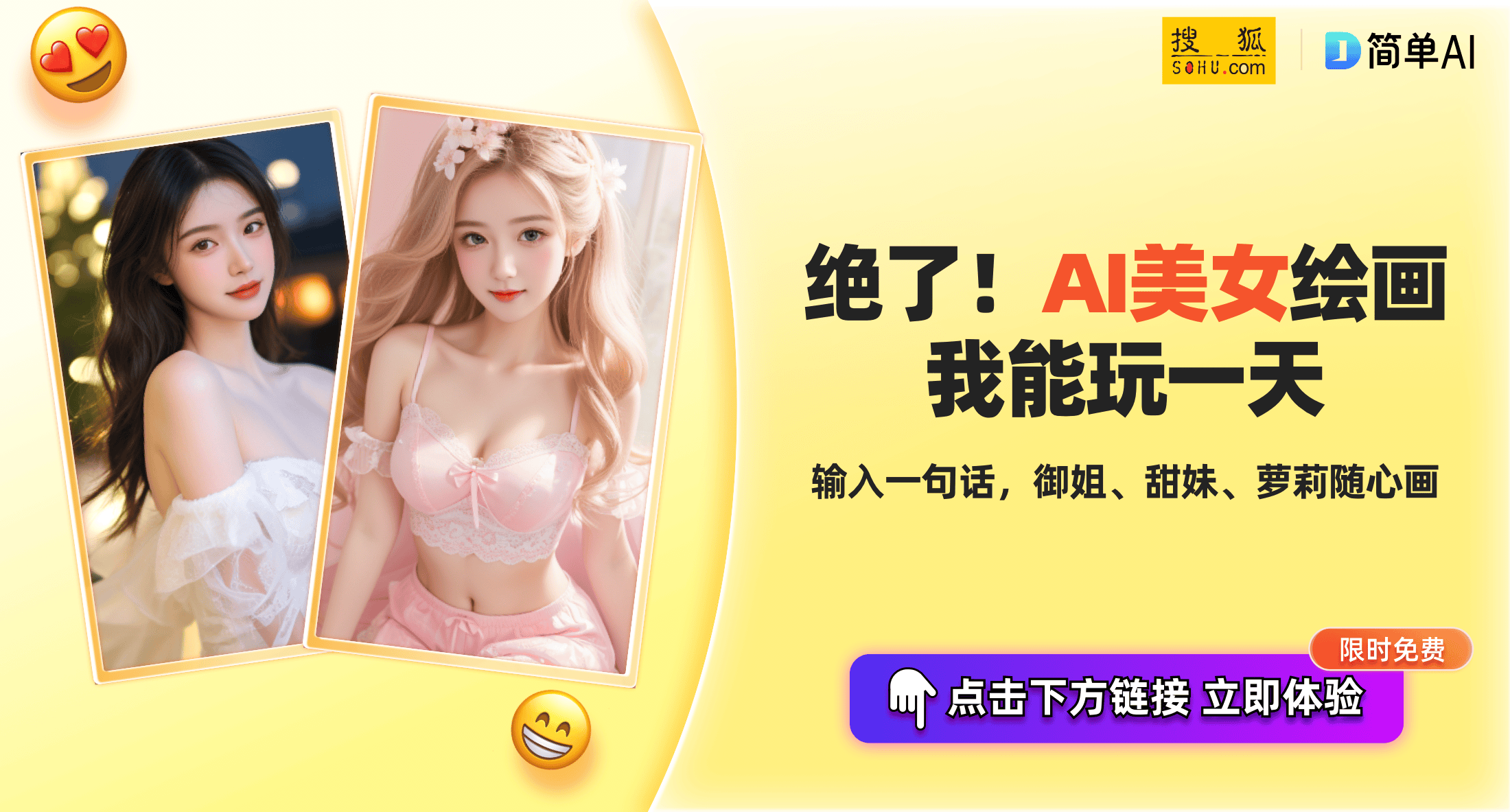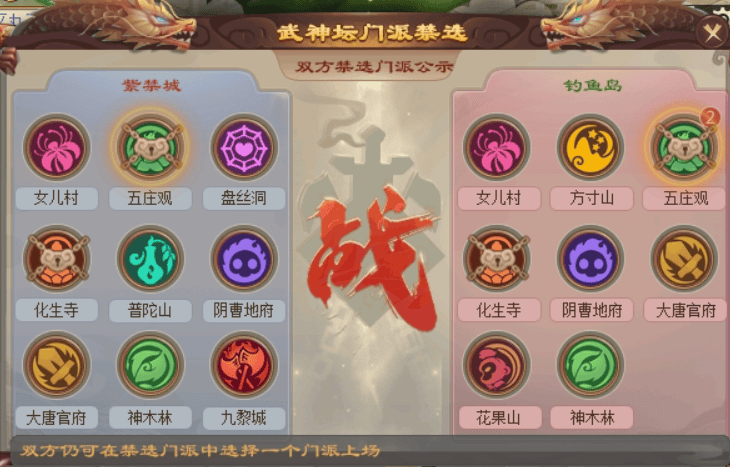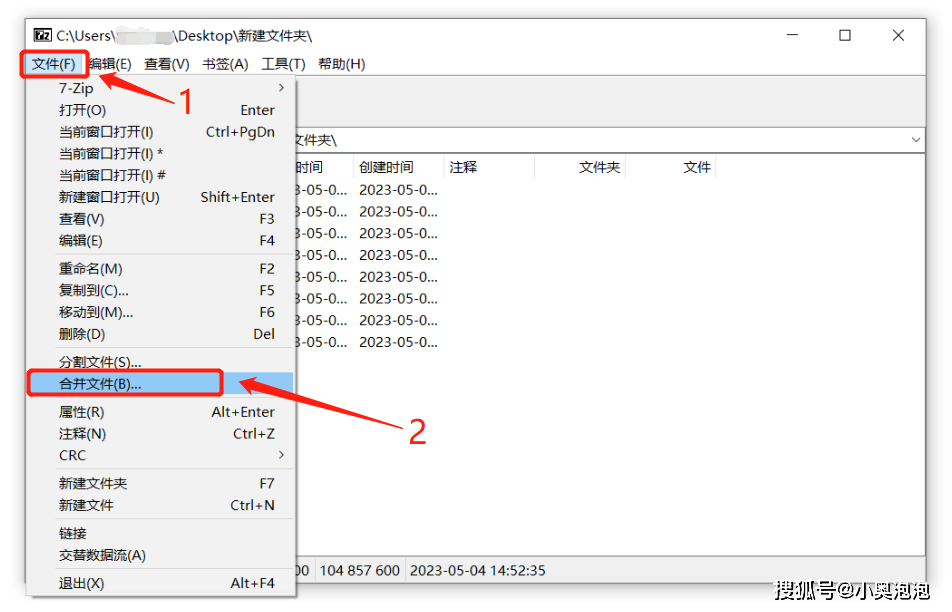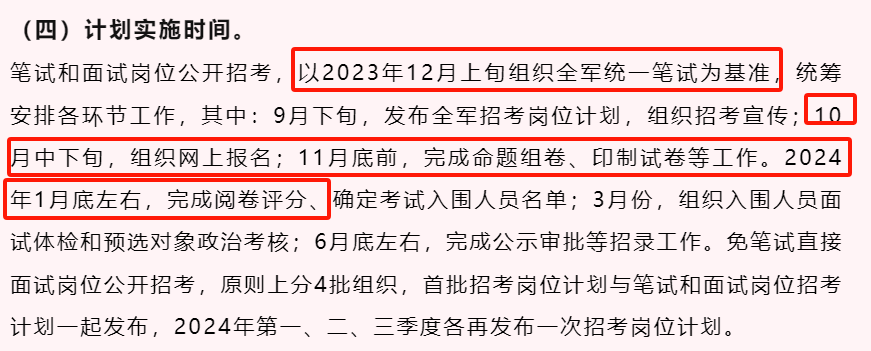在使用电脑时,有时会遇到鼠标箭头不见的情况,通常这是一个很常见的问题,但往往可以通过简单的方法解决。下面我将详细解释在不同操作系统下,特别是在Windows和MacOS中,电脑鼠标箭头不见了如何恢复的方法。

Windows操作系统
方法一:使用键盘快捷键
1. Tab键 :按下键盘上的Tab键,可能会帮助你找回焦点并显示鼠标箭头。Tab键可以帮助你在应用程序和窗口之间切换焦点。
2. Windows键 :按下键盘上的Windows键,通常在键盘的左下角,可以尝试打开开始菜单或切换到桌面,有时这也能让鼠标箭头重新出现。
3. Ctrl + Alt + Delete :按下这组键,打开任务管理器。虽然任务管理器打开时鼠标箭头通常不会出现,但退出任务管理器后,箭头可能会重新显示。
方法二:重新启动电脑
有时候,简单地重新启动电脑可以解决各种显示问题,包括丢失的鼠标箭头。
方法三:检查鼠标设置
1. 控制面板 :打开控制面板,进入“硬件和声音” > “设备和打印机”,找到鼠标,检查是否有任何异常。
2. 鼠标属性 :右键点击桌面空白处,选择“显示设置”,然后选择“鼠标”,检查是否有任何不正常的设置或调整。
方法四:更新或重新安装鼠标驱动程序
1. 设备管理器 :按下Windows键 + X,选择“设备管理器”,展开“鼠标和其他指针设备”,右键点击你的鼠标设备,选择“更新驱动程序”。
2. 重新安装驱动程序 :如果更新驱动程序没有解决问题,可以尝试卸载鼠标驱动程序,然后重新插拔鼠标或重启电脑,让系统重新安装驱动程序。
MacOS操作系统
方法一:使用键盘快捷键
1. Command + Tab :按下Command + Tab键,可以帮助你在应用程序之间切换焦点,有时候这也能让鼠标箭头重新出现。
2. Mission Control :打开Mission Control(通常是通过滑动手势或F3键),检查是否有多个工作区,鼠标箭头可能会在其他工作区显示。
方法二:重新启动电脑
与Windows类似,MacOS中重新启动电脑也是解决各种显示问题的有效方法之一。
方法三:检查触控板设置
1. 系统偏好设置 :点击屏幕左上角的苹果图标,选择“系统偏好设置”,然后点击“触控板”,检查触控板是否启用,以及有无异常设置。
2. 显示设置 :在“系统偏好设置”中,选择“显示”,调整分辨率或其他显示选项,有时候这也能让鼠标箭头重新出现。
方法四:重置NVRAM或PRAM
重置NVRAM或PRAM有时可以解决硬件相关的显示问题,包括鼠标箭头不见的情况。
其他注意事项
- 外接显示器 :如果你使用外接显示器,鼠标箭头可能出现在另一个显示器上。尝试移动鼠标到屏幕边缘,看看是否在另一个显示器上。
- 更新操作系统和应用程序 :确保你的操作系统和应用程序是最新版本,这有助于解决许多软件和硬件兼容性问题。
如果以上方法都无法解决问题,可能涉及更复杂的硬件或软件故障,建议联系设备制造商或技术支持团队进行进一步的诊断和修复。总之,鼠标箭头不见的问题通常可以通过简单的方法解决,不过需要根据具体情况选择合适的解决方案。